Vista previa
En este apartado explicaremos de que constan las Vistas Previas. Esta es la pantalla inmediatamente anterior que nos aparecerá antes de imprimir un documento o listado. Vamos a explicar las distintas opciones que nos aparecen:
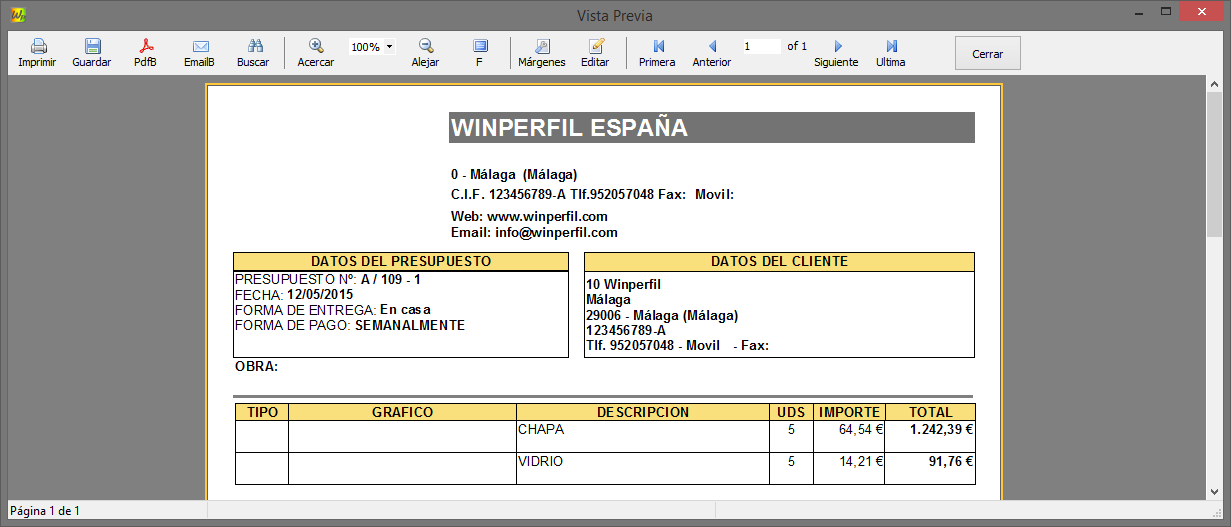
- Barras de desplazamiento Vertical y Horizontal: Nos sirven para desplazarnos dentro del documento.
- Situación de Página: Nos muestra la posición de página dentro del documento, Por ejemplo si el documento tuviera 12 páginas y estuviéramos en la tercera, nos aparecería de la siguiente manera: 3/12 -> ("situación actual de página"/"total páginas del documento").
- Página Anterior y Siguiente: Nos sirven para retroceder de página o desplazarnos a la posterior, respectivamente.
-  Guardar: Este botón nos permite exportar documento en los formatos que vemos a continuación.
Guardar: Este botón nos permite exportar documento en los formatos que vemos a continuación.
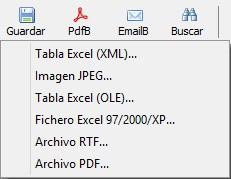
-  Pdf: Esta opción nos permite exportar el documento a pdf directamente.
Pdf: Esta opción nos permite exportar el documento a pdf directamente.
-  Email: Con este botón podemos enviar el documento por e-mail.
Email: Con este botón podemos enviar el documento por e-mail.
-  Búsqueda: Con este botón, podremos buscar un texto dentro de la vista previa.
Búsqueda: Con este botón, podremos buscar un texto dentro de la vista previa.
Nos aparecerá el siguiente formulario:
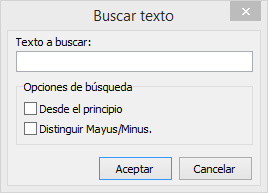
Vemos que tenemos varias opciones de búsqueda. La palabra que quisiéramos buscar la introduciríamos en el campo de Texto a buscar, mientras que si queremos que diferencia entre mayúsculas y minúsculas a la hora de buscar, activaremos la opción de Distinguir Mayus/Minus..
Además, podemos empezar a buscar desde la primera página con la opción Desde el principio o desde la página en donde nos encontramos si no la marcamos.
- 

 Zoom: Con este icono podremos acercarnos o alejarnos, visualmente hablando, del documento.
Zoom: Con este icono podremos acercarnos o alejarnos, visualmente hablando, del documento.
- Cerrar: Haciendo click sobre este botón, cerraríamos la vista previa.
